时间:2019-04-28 16:30:01 作者:mingzhen 来源:系统之家 1. 扫描二维码随时看资讯 2. 请使用手机浏览器访问: https://m.xitongzhijia.net/xtjc/20190428/154674.html 手机查看 评论 反馈
壹写作是一款非常好用的网络写手专用的编辑小说文章的软件,那你知道壹写作怎么发表小说的吗?接下来我们一起往下看看壹写作么发表小说的方法吧。
方法步骤
1、既然要发表小说,肯定是要选择发表的那一本小说啦,直接点击小说封面上的“发表”功能选项开始发表的第一步;
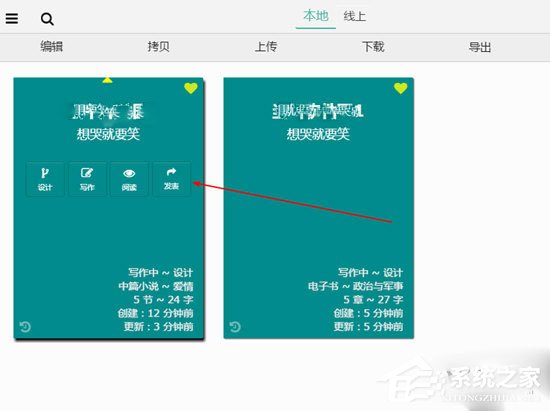
2、进入到发表的界面后,大家就可以选择想要发表的出版商了,软件默认有两个出版商,如果你想要在此平台上发表自己的作品,则需要将出版商上的“√”号将进行勾选,当然你也可以选择其他不同的出版商,只需要点击最右边的“+”号选项即可添加;
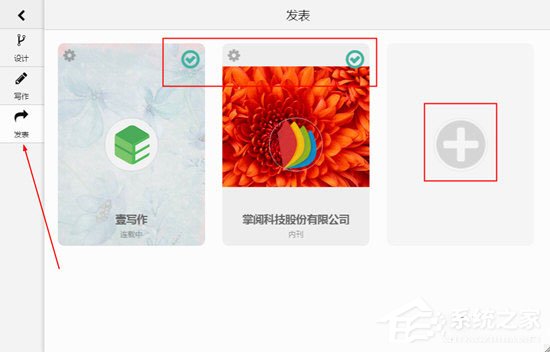
3、如果你不知道当前想要发表平台的状况如何,只用单击出版社平台即可查看平台的各种信息,从而方便用户进行了解。
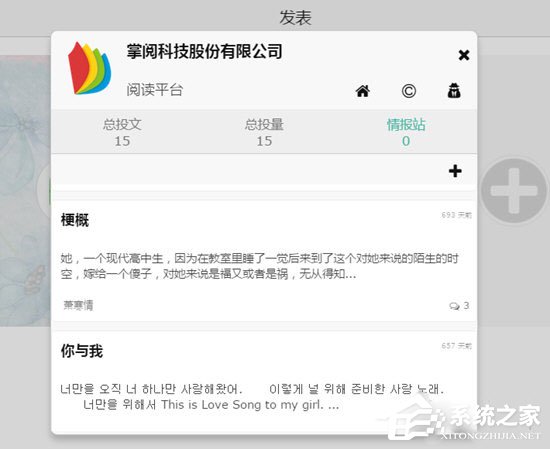
以上就是壹写作怎么发表小说的全部内容,按照以上的方法操作,你就能轻松的掌握壹写作么发表小说的方法了。
发表评论
共0条
评论就这些咯,让大家也知道你的独特见解
立即评论以上留言仅代表用户个人观点,不代表系统之家立场